Come riprodurre in ordine casuale le playlist musicali di YouTube nell’interfaccia utente delle nuove playlist
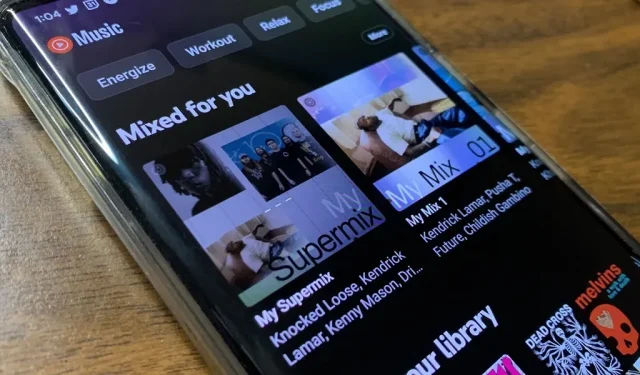
YouTube Music ha appena aggiornato l’interfaccia utente per le playlist, apparentemente rimuovendo la possibilità di riprodurre in ordine casuale i brani nelle playlist. Sebbene l’aggiornamento sia uscito da alcuni mesi, potresti semplicemente ottenere un aspetto aggiornato sul tuo smartphone e non esiste un pulsante Shuffle gigante come una volta. Ma questo non significa che non ci siano più rimescolamenti.
Quando Google ha annunciato YouTube Music come successore di Google Play Music, che è stato chiuso nel 2020, sembrava che il servizio di streaming musicale non fosse pronto per la prima serata. Da allora, YouTube Music ha ricevuto una serie di nuove funzionalità e miglioramenti che eguagliano, se non superano, il suo predecessore e i servizi concorrenti. Personalmente, trovo le funzionalità di gestione delle code di YouTube Music di gran lunga superiori a quelle di Apple Music e Spotify.
Tuttavia, a volte la costante rielaborazione porta a risultati meno desiderabili. Ad esempio, l’aggiornamento dell’interfaccia utente della playlist, ora disponibile per i telefoni Android e forse presto per iPhone, nasconde il pulsante Shuffle. Potrebbe non essere più visibile, ma è sicuramente ancora lì.
Passaggio 1: aggiorna la tua app
La nuova interfaccia utente della playlist arriva tramite un aggiornamento lato server piuttosto che un aggiornamento dell’app, ma è sempre una buona idea assicurarsi di essere sull’ultima versione di YouTube Music per ottenere tutte le nuove funzionalità più interessanti.
Questa modifica non ha interessato la versione iOS dell’app, ma potrebbe arrivare in qualsiasi momento. Inoltre, gli album mantengono il loro aspetto originale, quindi vedrai ancora il pulsante Shuffle gigante sotto la copertina dell’album.
Passaggio 2: scegli una playlist
Trova la playlist che vuoi ascoltare che troverai in due aree. Innanzitutto, nella scheda Home, troverai i mix generati dal computer e le playlist preferite dalla tua libreria. In secondo luogo, tutte le playlist che crei vengono visualizzate nella scheda Libreria.
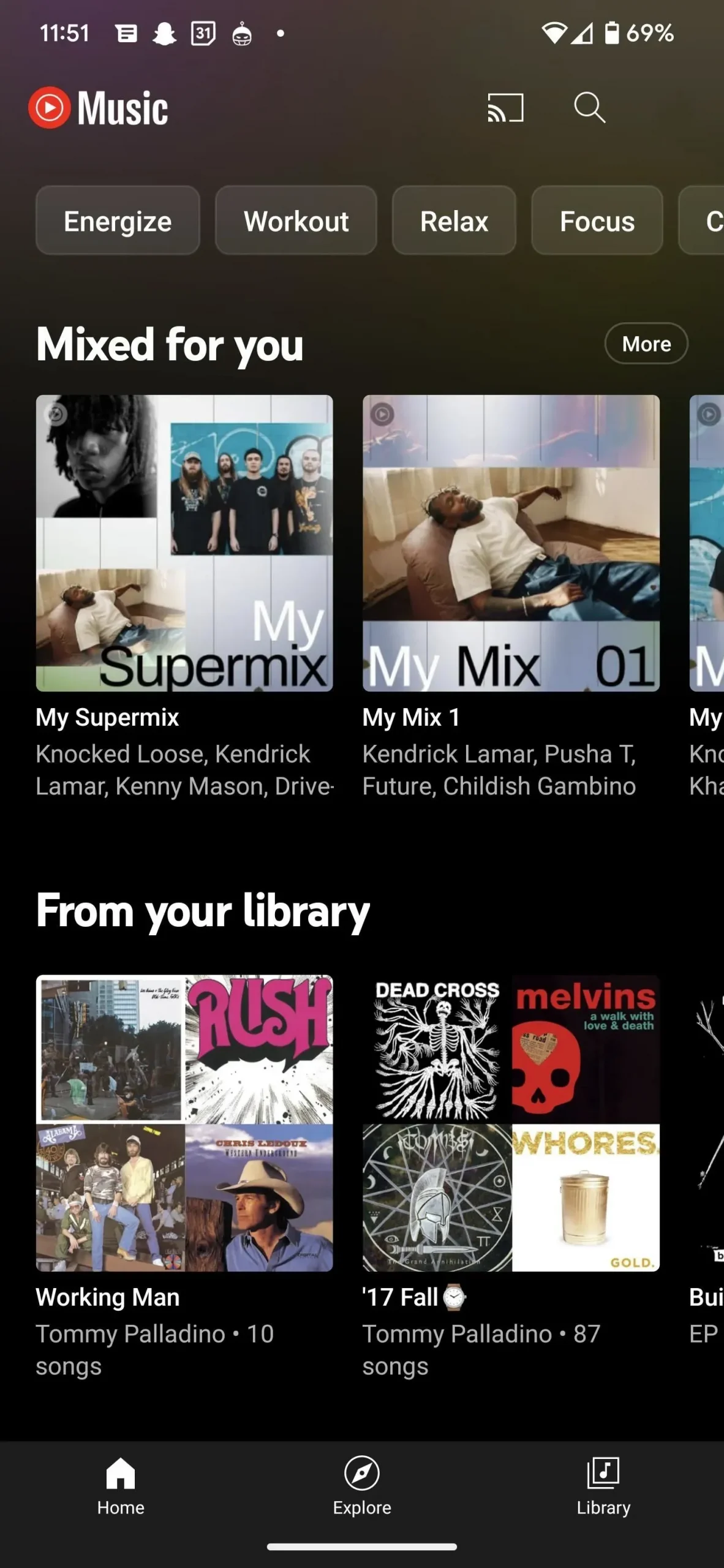
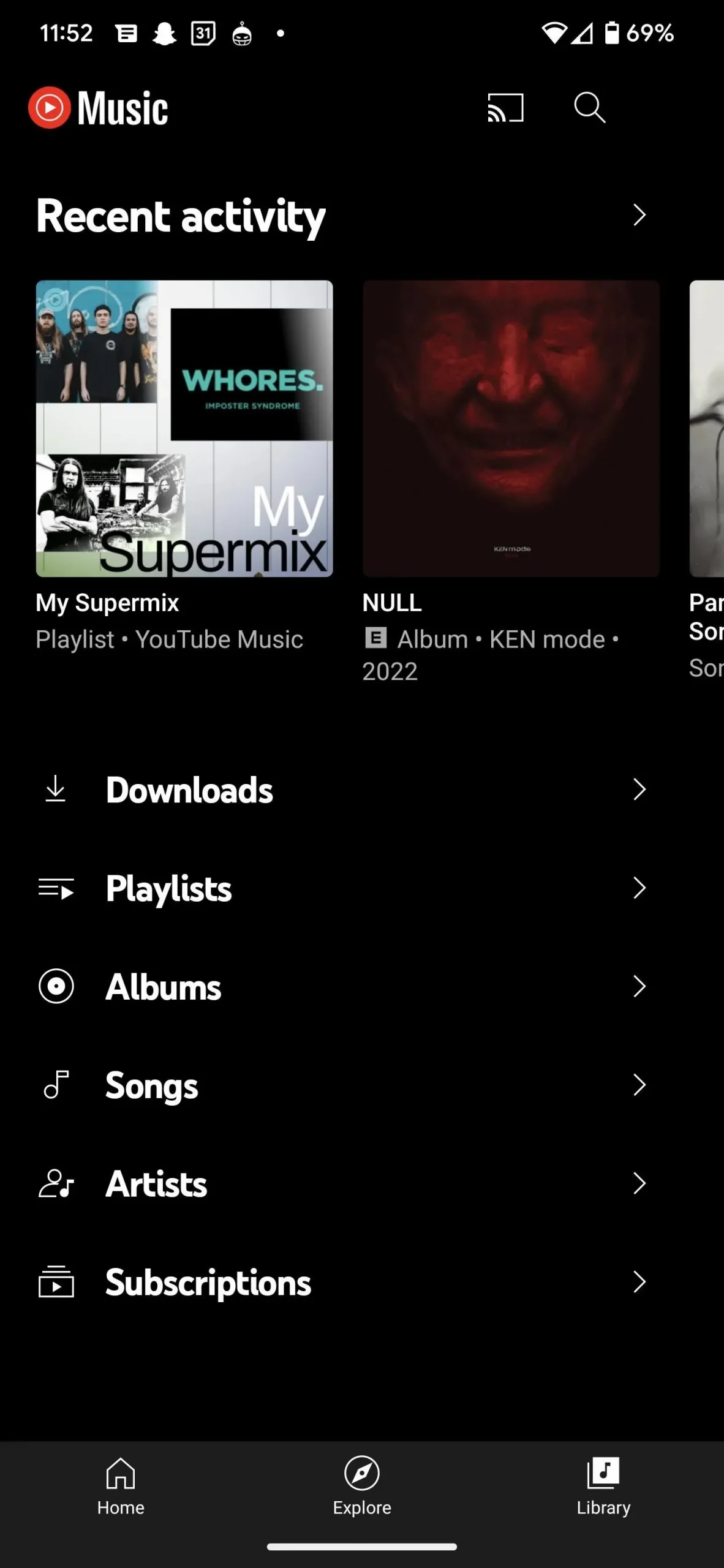
Passaggio 3: rimescola la playlist
Nel vecchio layout (schermata a sinistra in basso), tutto ciò che dovevi fare era premere il grande pulsante Shuffle. Il pulsante è sparito nel nuovo design, ma per farlo basta una pressione in più.
Seleziona il menu secondario (puntini di sospensione verticali) a destra del pulsante Condividi, quindi tocca l’opzione Shuffle Playlist dall’elenco visualizzato (schermata in basso a destra). Potresti anche utilizzare il menu aggiuntivo per riprodurre in ordine casuale i brani prima dell’interfaccia utente rinnovata, ma non era necessario poiché l’enorme pulsante Shuffle era sempre disponibile immediatamente.
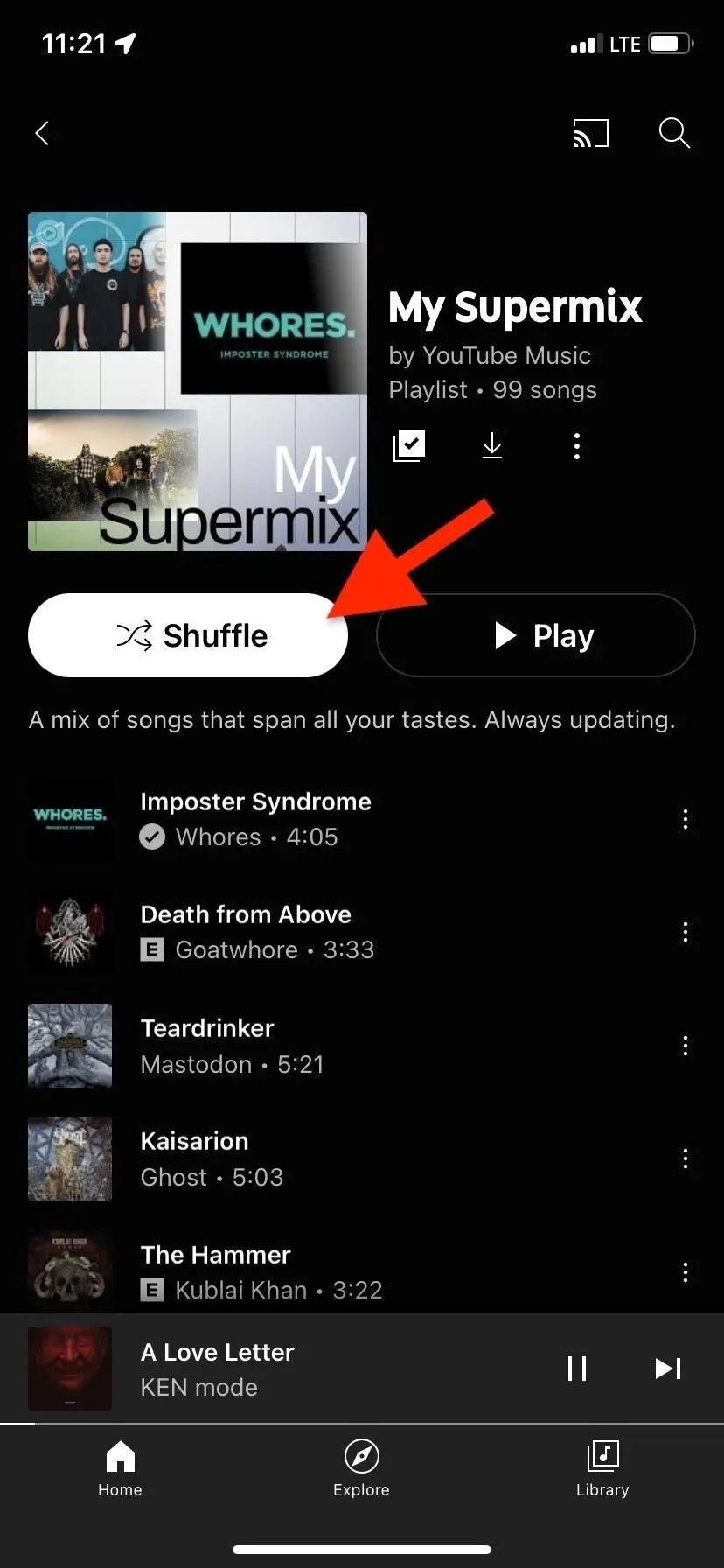
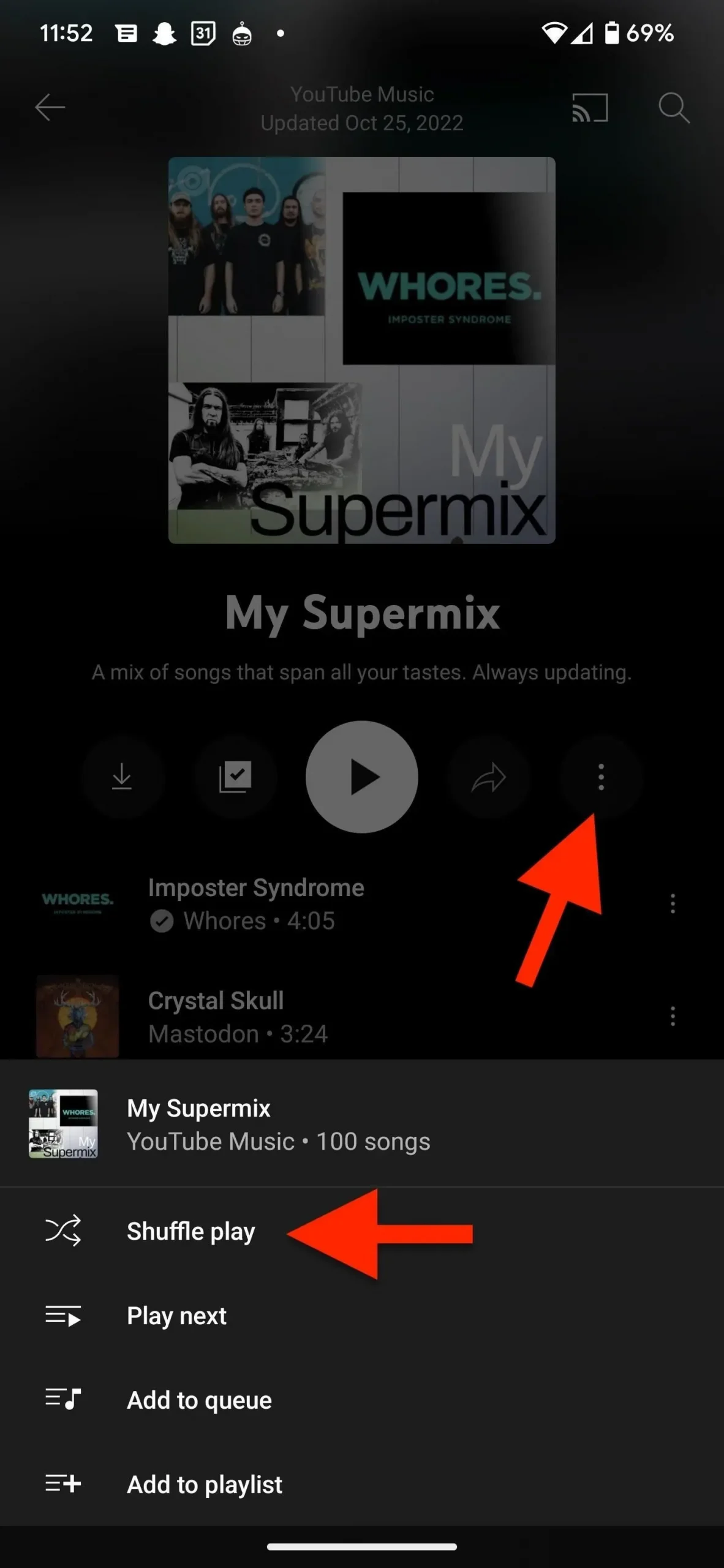
Metodi alternativi
- Basta fare clic su “Riproduci”. Poiché il pulsante Riproduci è proprio lì, potresti trovare più facile fare clic su di esso e quindi attivare l’opzione Shuffle a sinistra del pulsante Riproduci nella schermata In riproduzione. È lo stesso livello di sforzo.
- Usa “Hey Google”. Se utilizzi l’Assistente Google, puoi dire “Ehi Google, riproduci in modo casuale” da qualsiasi schermata. Questa è tecnicamente l’opzione più semplice, ma funziona solo se sai già quale playlist desideri. Se YouTube Music non è il servizio musicale predefinito dell’Assistente Google, dovrai aggiungere “a YouTube Music” alla fine del comando vocale.
- Riproduzione casuale nella visualizzazione elenco: quando si visualizza un elenco di playlist nella scheda Libreria, è possibile fare clic sul pulsante del menu secondario a destra della playlist che si desidera riprodurre in ordine casuale e selezionare Riproduzione casuale dall’elenco visualizzato. Puoi anche tenere premuta una playlist per trovare l’opzione Shuffle, che funziona anche quando visualizzi le playlist nella scheda Home.

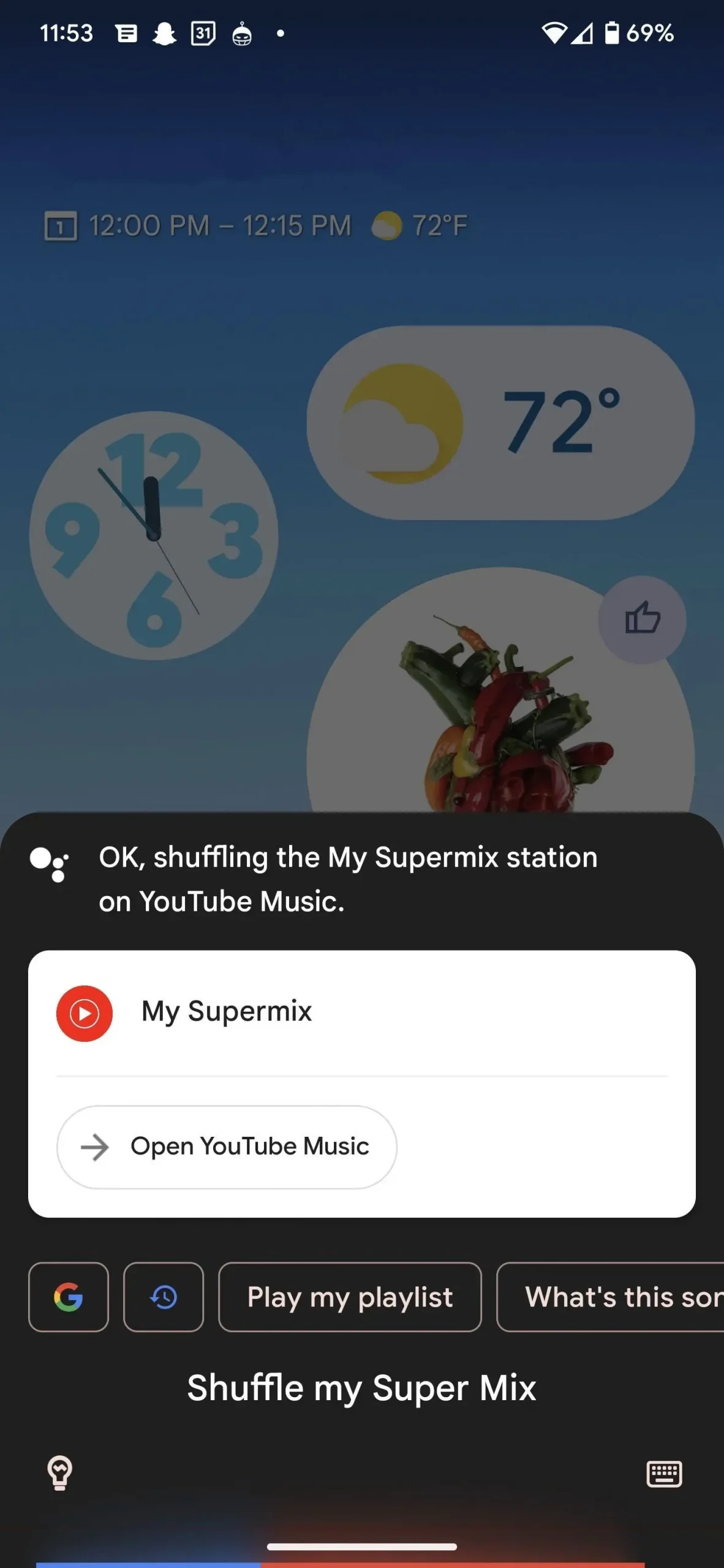



Lascia un commento